
日本語変換の良し悪しは、記事を書く上で非常に効率にかかわります。
特に最近の話題を記事にする場合の多いトレンドアフィリエイトでは、芸能人やスポーツ選手、政治家の名前や話題の地名などを入力する場合も多く、目的の変換候補が出なくて無駄に時間がかかってイライラ!といった場合も出てきます。
と、そんなあなたに強い味方がここで解説する「Google 日本語入力」。
無料で、しかも特に最近話題の名前の変換精度が素晴らしい。ブログの記事を書く中で、今までなんで使ってなかったんだろう、とその良さがとても実感できるオススメの日本語変換ソフトです。
この機会に是非インストールして1つの武器として活用して下さい。
簡単動画解説
動画で簡単にポイントを解説をしていますので御覧ください。
詳しくは以下を御覧ください。
Google 日本語入力のメリット
「Google 日本語入力」は、私の場合で言えばトレンドアフィリエイトに取り組みだした段階から導入した日本語変換エンジンです。
使ってみて初めて分かるその威力ですが、この記事を読んでいるあなたにも是非使ってもらいたくて、改めてそのメリットを列挙してみます。
新しい名前に強い
色々と便利な変換機能がありますが、ブログで記事を書くあたって一番のメリットはその変換精度です。
特にトレンド記事など、今まで知らなかった芸能人やスポーツ選手、政治家の名前から、マンガなどの架空の登場人物などへの対応が非常に充実しています。
それもそのはず、グーグルは検索エンジンが基盤にあり、検索エンジンは様々なページの内容を読み取って検索結果として表示するといった関係上、その読み取った内容から単語の登場頻度のランキングを計算して日本語辞書に活用しているのだとか。
さすがというか、すごい活用の仕方がありますね。
参考までにオリコン調査の「2015上半期ブレイク女優ランキング」トップ10の女優を変換してみます。
| ランキング 1位~5位 | ランキング 6位~10位 |
| 1. 広瀬すず 2. 有村架純 3. 高畑充希 4. 杏 5. 土屋太鳳 | 6. 吉田羊 7. 木村文乃 8. 綾瀬はるか 8. 松岡茉優 10. 大島優子 |
ブレイクと言いつつ、すでに超有名になっている方々も含まれますが、変換結果は以下のとおり。
この中では「有村架純」さんと「杏」さんはスペースキーを押して実際に変換して候補が出ましたが、他の方々は名前を全て入力する以前にすぐ候補として表示され、全体として変換できない方はいませんでした。
(すべての人が変換できた、というところが嬉しいですね。わざわざ辞書登録したりする必要もありませんし、漢字の候補から1つ1つ探す必要もありません)
特に最近のタレントさん、女優さんたちは漢字が難しい、というか読みと漢字が結びつきづらい人も多いので、この「Google 日本語入力」の変換精度には大いに助けられます。
無料で使える!
そして何よりも無料で使用できること。
ここが有料であれば導入にためらいますが、無料だったらまずは使ってみて気に入らなければまた元に戻せばいいや!といった使い方ができますね。
その他様々な変換機能
個人的にはその他はおまけみたいなものですが、ビジネスで使うにしても個人で使うにしても、以下の様な便利な変換機能が盛り込まれています。
1)日付への変換
まず日付、時刻の入力が非常に充実しています。
- 「いま」
で変換すれば、今現在の時刻が変換候補として表示される - 「ことし」「きょねん」「らいねん」
で変換すれば、西暦や和暦の年数が候補として表示される - 「きのう」「きょう」「あした」
で変換すれば、西暦、和暦の似付や曜日が表示される - 「げつようび」「かようび」などの曜日
で変換すれば、その曜日が来る日の西暦、和暦の日付が表示される
といった感じです。
「今」の例(今は午前中の10:32の場合の例です)
「今年」「去年」「来年」の例
(今年は2015年の場合です)
「昨日」「今日」「明日」「一昨日」「明後日」の例
(今日は2015年9月7日の場合です)
曜日の例
(今日は2015年9月7日 月曜日の例です)
時刻がわからない、日付がわからない、といった場合、いちいち調べるのは意外と面倒です。Google日本語入力を使えば、書きながら自動で入力できますね。
英単語
カタカナでよく使う英単語を英語表記で入力したい!という場合は、カタカナの読みを入力すれば英単語が出てきます。
綴り(spelling)があやふやな場合も、この機能があれば調べる手間を削減してくれる、といった痒い所に手が届く変換機能です。
住所とか計算結果とか
その他にも、郵便番号を入れると住所が候補として出るとか、計算式の最後に「=」をつけると計算ができてしまったり、といろいろできますね。
Google 日本語入力のインストール
この素晴らしい「Google 日本語入力」のインストールはとても簡単です。
- 1)ダウンロード
- 2)インストール
といった2手順のみ。何か特別な設定等は不要です。
では早速以下の「Google日本語入力」のページにアクセスしてダウンロード&インストールを行います。
アクセス後は「Google 日本語入力をダウンロードする」をクリック!
↓↓↓↓↓↓
利用規約が表示されます。(表示されなかったら気にしない)
内容を確認し「同意してインストール」をクリック!
ダウンロードはすぐ終わります。
↓↓↓↓↓↓
ダウンロードしたファイルをクリックしてインストールを開始します。
(上の図はブラウザがGoogle Chromeの場合の表示例です)
「ダウンロードしたファイル」をクリック!
↓↓↓↓↓↓
再び自動でダウンロードが開始されます。
↓↓↓↓↓↓
その後自動的にインストールへ移行
↓↓↓↓↓↓
その後以下のウインドウが表示されます。
全てにチェックを入れて「OK」をクリック!
↓↓↓↓↓↓
無事インストールが終了しました。簡単でしたね!
画面下のタスクバーを見ると、青い丸印のマークが見えます。これが「Google 日本語入力です」
クリックすると以下のように元々入っていた日本語入力の「Microsoft IME」と並んで「Google 日本語入力」が表示されます。
元の「Microsoft IME」に戻したい場合には、ここで切り替えればOKです。
この後は、色々と日本語入力してその使い心地を試してみてくださいね!
顔文字辞書のインポート
1つおまけとして顔文字辞書のインポート(顔文字の追加)を解説します。
元々この「Google日本語入力」にも顔文字はあり、例えば「しゃきーん」とか「がくぶる」とか入力すると、それに対応した顔文字候補が表示される、といった機能が入っています。
とは言いつつも、もっと顔文字の種類が欲しい!沢山使いたい!という場合は以下の手順で「顔文字の辞書」をダウンロードしてインポート(中に取り込む)すればOKです。
顔文字辞書のダウンロード
この「Google日本語入力」は実に柔軟で「IME」や「ATOK」といった他の日本語変換ソフト用の顔文字辞書でも認識して使用できたりします。
ここではよく使われる「2ちゃんねる顔文字辞書」を「Google日本語入力」に追加してみます。(※この辞書はGoogle日本語入力用がしっかり用意されています)
まずは以下のサイトにアクセス!
- 2ちゃんねる顔文字辞書
http://matsucon.net/material/dic/
アクセスしたら下の方にスクロールし、「Google日本語入力用顔文字辞書」で辞書をダウンロードします。1000個収録されているものをダウンロードしてみましょう。
2種類ありますが以下の違いです。
- 1)Googleノーマル版:普通に変換候補に顔文字が出てくる
- 2)@Googleノーマル版:@をつけて変換した時に顔文字候補が出てくる
今まで変換候補に顔文字が沢山出てきて邪魔だなーと思っていた人は2を、それ以外では1を選んでおけば良いと思います。
ここでは1をダウンロードします。
↓↓↓↓↓↓
「google_std.zip」というファイルがダウンロードされます。
↓↓↓↓↓↓
ウインドウが開き、2つのファイルが表示されます。
①は顔文字辞書、②は説明用ファイルです。
続いて①の顔文字辞書を「Google日本語入力」へインポート(取り込み)します。
Google日本語入力へインポート
タスクバーの文字種(”あ”とか”A”とか表示されている箇所)を右クリックしてメニューを表示し、「辞書ツール」を選びます。
↓↓↓↓↓↓
↓↓↓↓↓↓
以下のように「Google日本語入力の辞書ツール」が表示されるので、①の管理からメニューを開き、②の「新規辞書にインポート」を選択します。
↓↓↓↓↓↓
ファイル選択画面になり、「ファイル選択...」をクリック!
↓↓↓↓↓↓
先ほどダウンロードした顔文字辞書を選択します。
①のデスクトップを選択し、表示されるフォルダーの中から②の「google_std」フォルダーを選択。
その後表示される③「google_std.txt」を選択して下の段にある「開く」をクリック!
↓↓↓↓↓↓
辞書ファイルが選択されました(最上段)。2段目の辞書名は分かる名前を適当に付けます。
最後に下の段の「インポート」(取り込み)をクリック!
↓↓↓↓↓↓
インポートしたよ!(取り込んだよ!)というメッセージが表示されれば「OK」をクリック!
↓↓↓↓↓↓
辞書ツールに戻ってきました。
左に今インポートした辞書(顔文字2ch)が選択されて、その内容が右の大きなウインドウ内に表示されます。
ここでスクロールして下まで確認してみてください。気に入った顔文字の「よみ」を覚えておくと、後々ササッと使えて便利ですね。
最後は右上の「×」をクリックして終了です。
その他の顔文字辞書
上で見た「2ちゃんねる顔文字辞書」の他にも以下の顔文字辞書があります。
- オレンジの顔文字
- 顔文字約7000個が収められた顔文字辞書の定番の1つ。
- これさえ入れておけば、顔文字で困ることはないでしょう。
同じ手順で追加できますので、必要に応じて試してみてくださいね。
今回のまとめ
- 日本語変換ソフトのおすすめは「Google日本語入力」
- 新しい名前に強く、その上無料なため、まずはインストールして使ってみる
- 新しい名前以外にも、日付への変換や英単語への変換、郵便番号からの住所変換や計算が行えるといった機能を持っていて、個人利用でもビジネス利用でも便利
- 顔文字が弱い気がするが、顔文字辞書をダウンロードしてインポートすればOK!
検索エンジンで様々なブログやサイトから情報を得て、その単語の出現頻度からランキングを作って辞書に反映させる「Google 日本語入力」。いや、凄いですね。
今後更に賢くなっていくと思いますが、ブログを書く、トレンド記事を書く、という場合には是非活用し、ストレス軽減による集中力の持続、記事の作成時間軽減に是非とも役立て、少しでも早く大きな成果に結びつけていきましょう。
何気ないツール1つが、作業スピードに大きく影響する場合もあります。
書く記事の種類によって多大な効果が現れる場合、そうでもない場合とあると思いますが、少しでも作業環境が良くなると思えば迷わず試してみる、といった実行力が最後にはものをいいます。
明るい未来に向けてまた1つ武器を身につけ、成功への道を走りましょう!


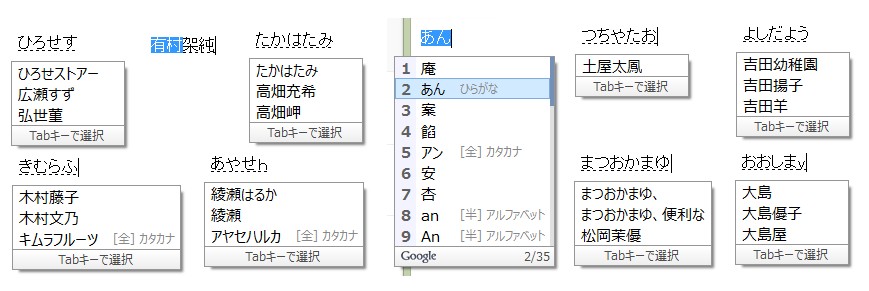
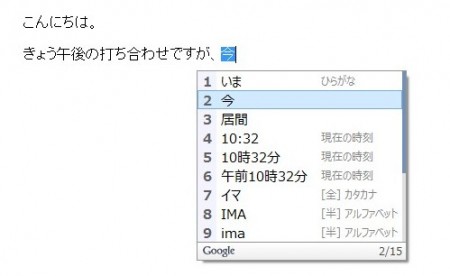
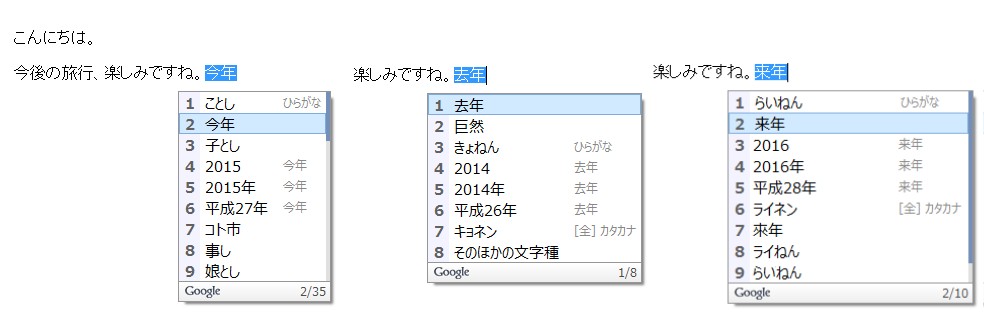
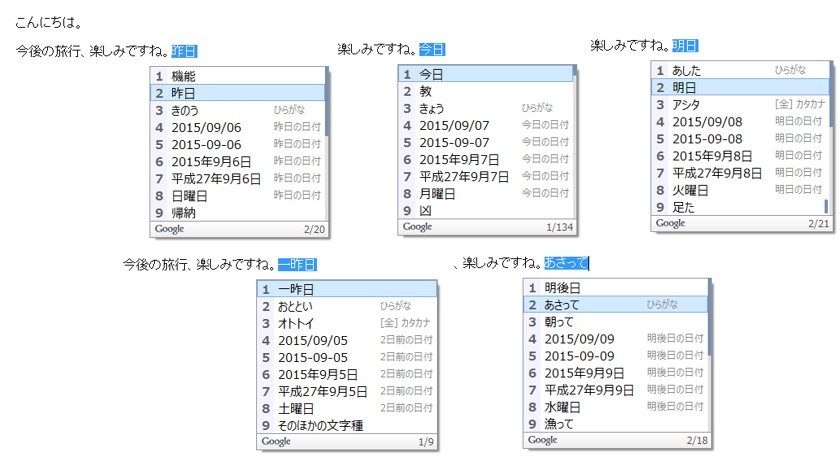
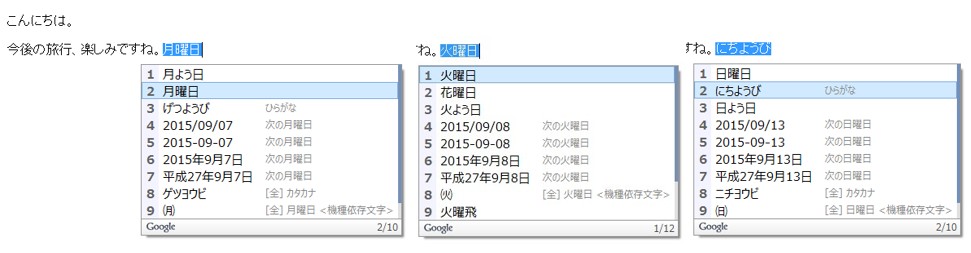
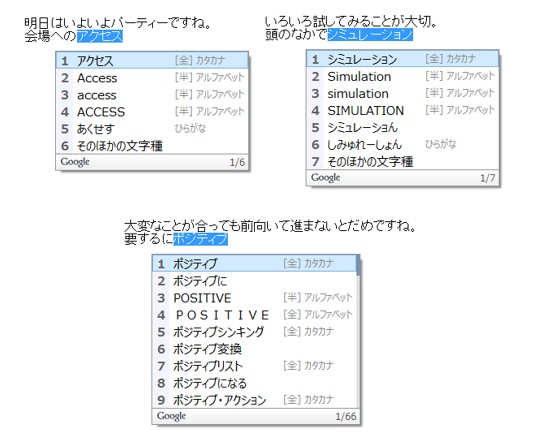
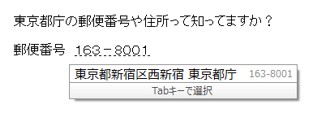

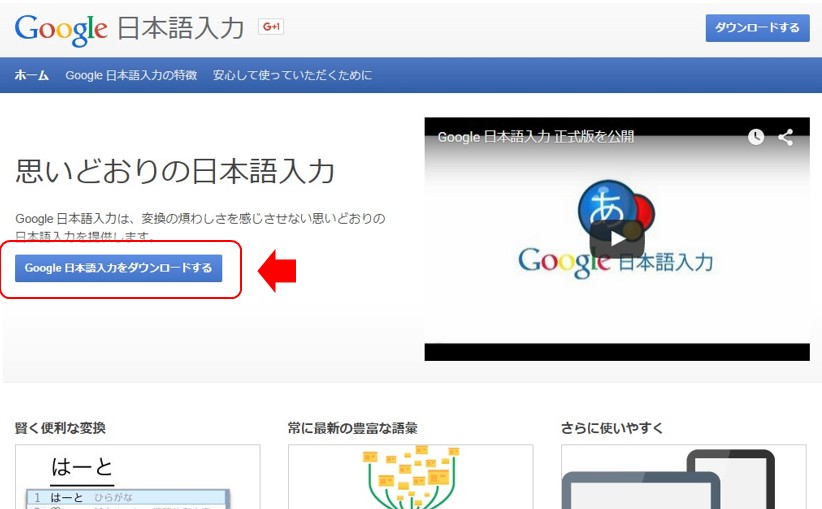
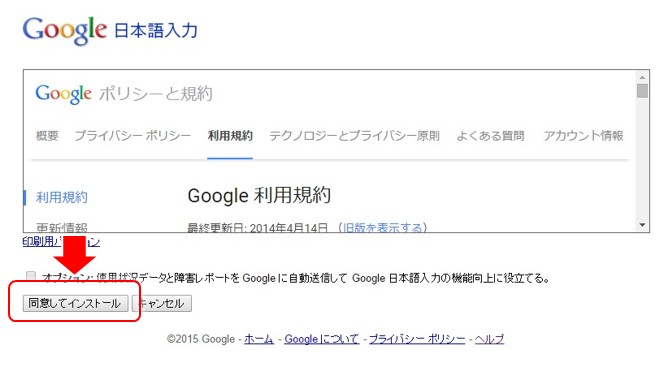
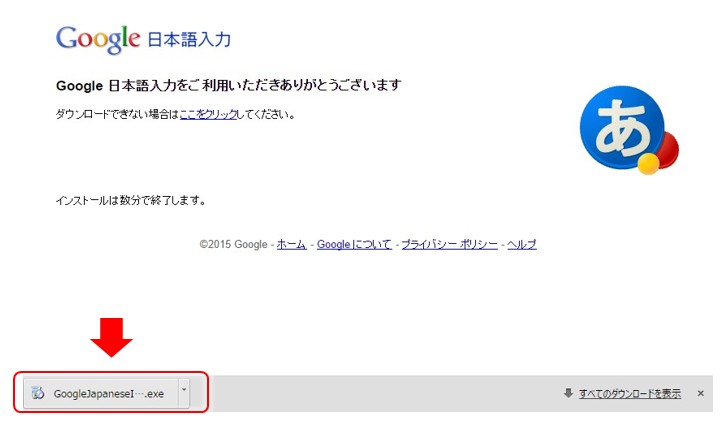
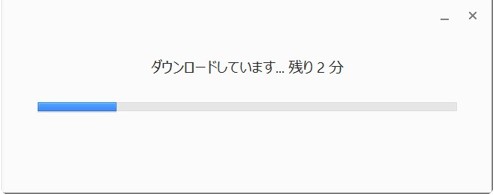
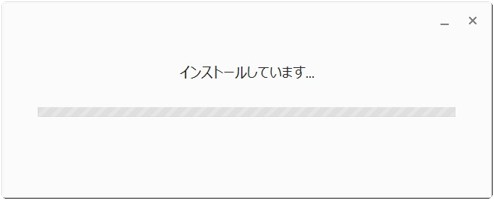
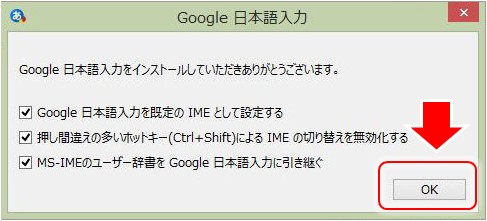
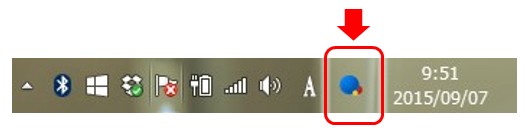
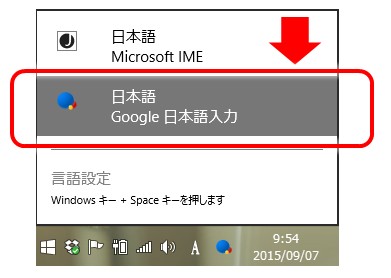
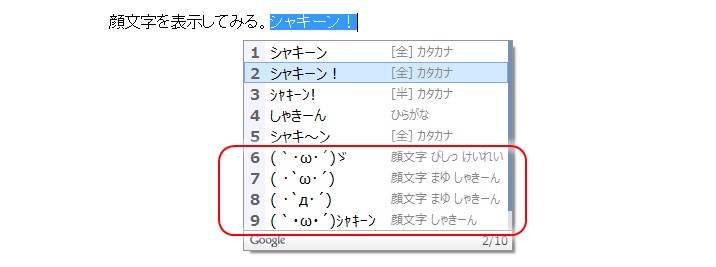
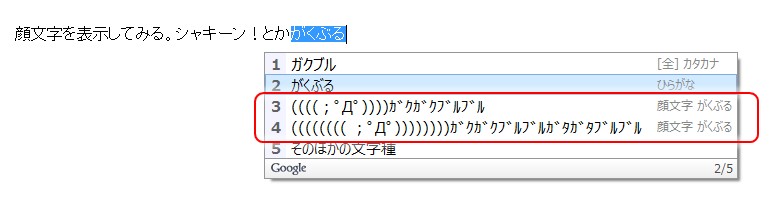

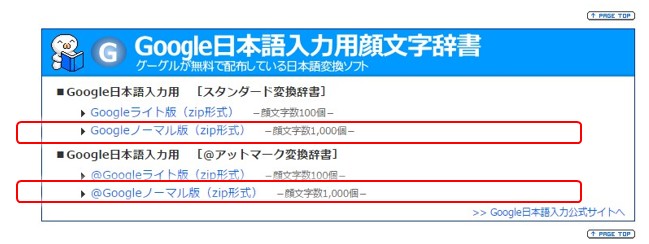
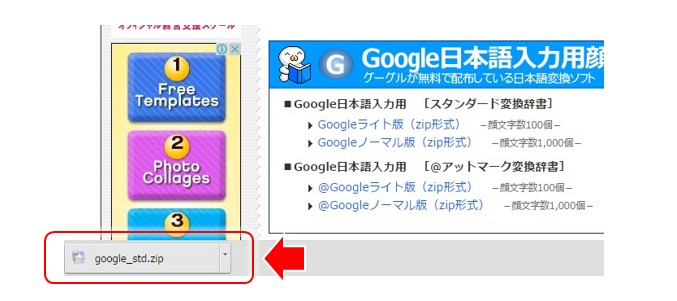
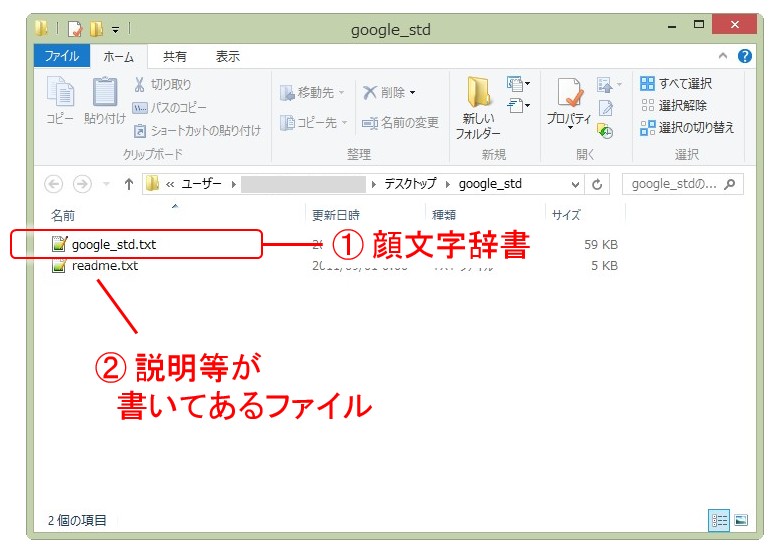
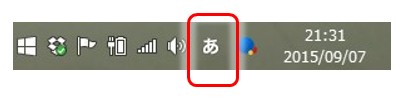
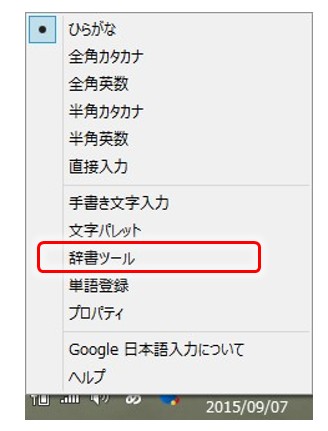
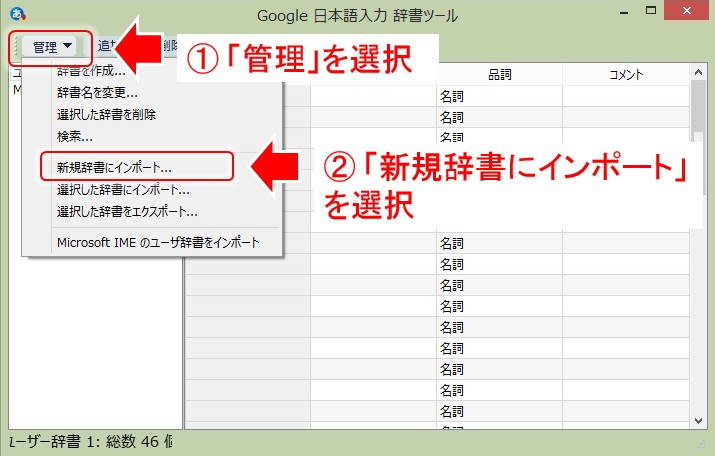
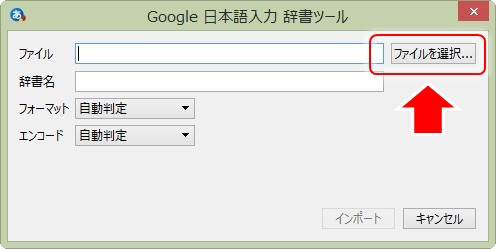
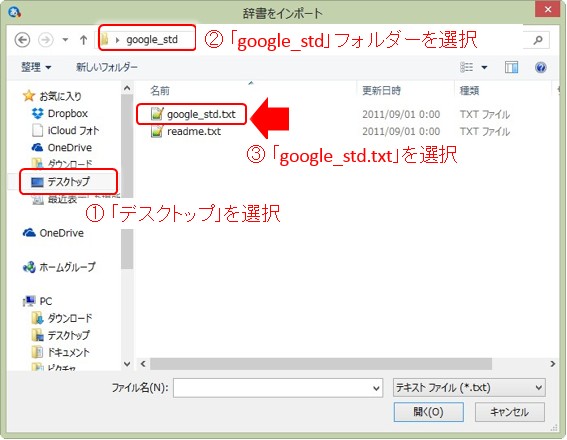
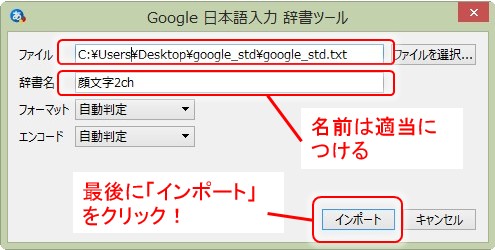
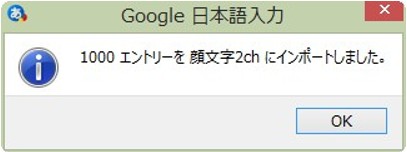
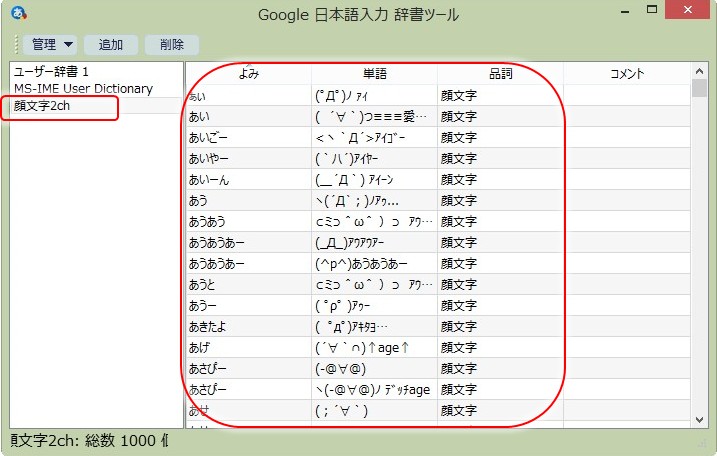

コメント